Das Aufgaben Dashboard finden Sie unter Organisation – Aufgaben – Übersicht
1Tool unterscheidet 3 Arten von Aufgaben:
- Projekt-Aufgaben: das sind alle Aufgaben, die innerhalb eines Projektes angelegt werden
(z.B. Design erstellen, Programmierung durchführen, usw.) - Verkaufschancen-Aufgaben: damit sind alle Aufgaben gemeint, die zu Angeboten und Verkaufsmöglichkeiten hinzugefügt werden können (z.B. Angebot erstellen, Präsentation vorbereiten)
- Kontakt-Aufgaben: diese Aufgaben werden zu Kontakten hinzugefügt
(z.B. Kunde Maier zurückrufen, Inhalte aktualisieren)
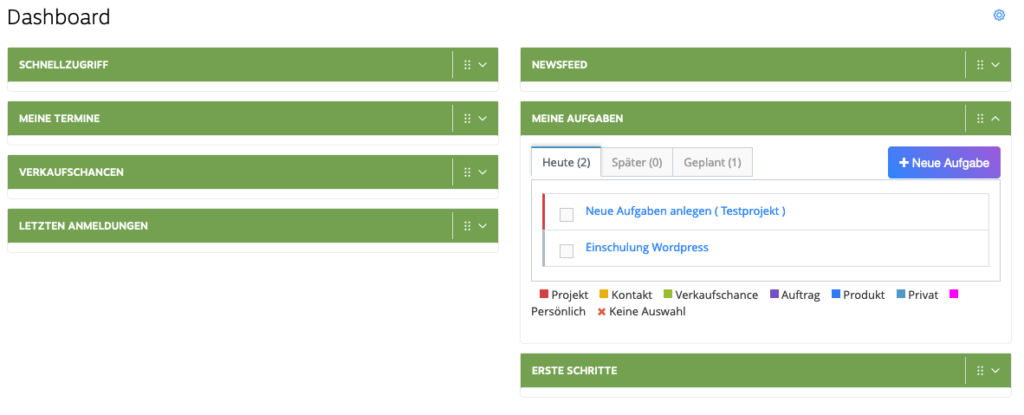
Im Aufgaben Dashboard bzw in der Aufgabenübersicht werden Ihre Aufgaben in 6 Kategorien eingeteilt:
- Offen: Hier werden Ihnen alle Aufgaben angezeigt, die noch nicht erledigt wurden.
- Heute: Dinge, die auf Ihrer To-Do-Liste ganz oben stehen. Fällige Aufgaben entscheiden hier ganz automatisch.
- Als Nächste: Arbeiten, die Sie in Angriff nehmen, sobald die “Heute”-Aufgaben erledigt sind.
- Geplant: Wenn Sie mit einer Arbeit erst zu einem bestimmten Zeitpunkt beginnen wollen, tragen Sie diese unter “Geplant” ein.
- Alle: Hier finden sich sämtliche Aufgaben, auch bereits von Ihnen erledigte.
- Archiv: Hier stehen Ihnen ebenfalls alle Aufgaben, auch jene die bereits erledigt wurden, zur Verfügung.
Sie erhalten außerdem einen Überblick über Aufgaben, deren Deadline bereits überschritten wurde. Auch die Anzahl der in die Aufgaben investierten Stunden erscheint. Hier werden die verbuchten Stunden der Gesamtzahl der für die Aufgaben geschätzten Stunden gegenübergestellt (direkt unter der Aufgabe für die jeweilige Aufgabe und im grauen Balken für alle Aufgaben).
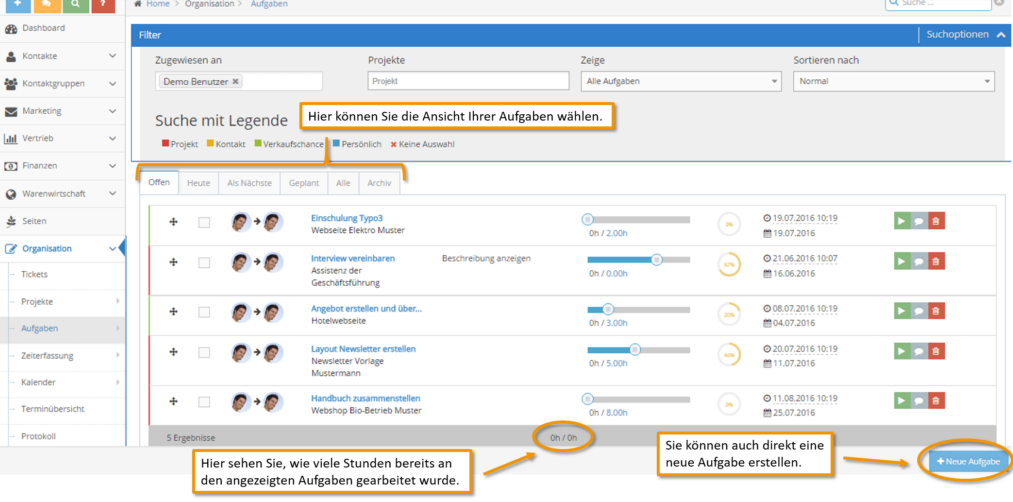
Über den Button “Filter” haben Sie außerdem die Möglichkeit, nach bestimmten Aufgaben zu suchen. Sie können nach Mitarbeitern oder Projekten suchen. Zusätzlich können diese auch nach einer bestimmten Reihenfolge angezeigt werden. Sortierungen, die Ihnen hier zur Verfügung stehen, sind: Normal, Datum Start, Datum Deadline, Aufgabe Name, Priorität. Des Weiteren werden neben Aufgaben farbige Balken angezeigt, um leichter zu erkennen, ob es sich hier um eine Aufgabe für einen Kontakt, einem bestimmten Projekt, einer Verkaufschance usw. handelt.
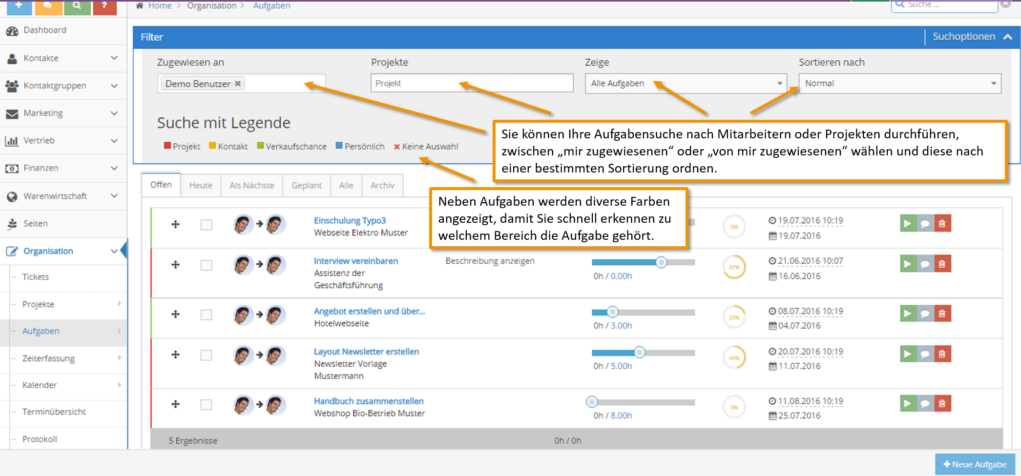
Mit der Aufgaben-Übersicht behalten Sie die Deadline der Aufgaben im Überblick und wissen ganz genau, um wie viel Zeit diese bereits überschritten wurde bzw. wie viel Zeit Ihnen bis zu dieser noch bleibt.
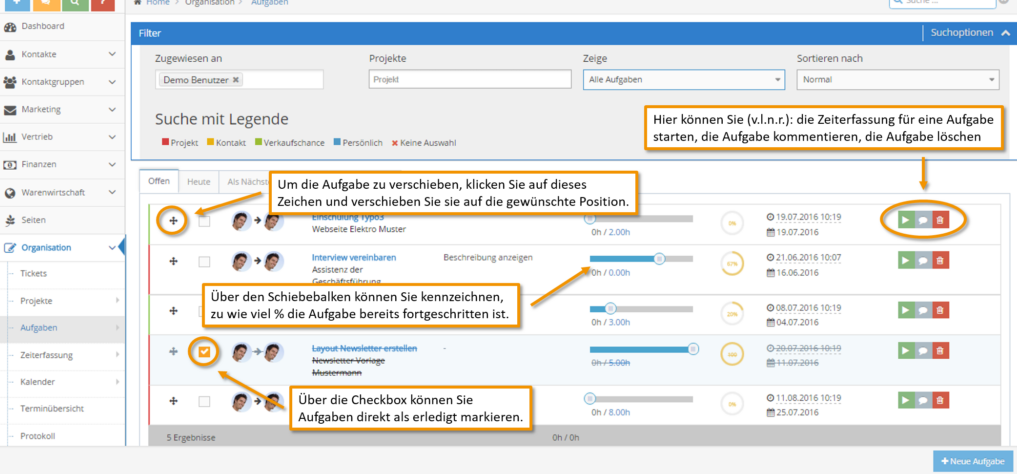
Über einen Schiebebalken neben der Aufgabe, wird Ihnen mitgeteilt, inwieweit die Aufgabe bereits erledigt wurde. Diese Anzeige erfolgt in Prozent. Des Weiteren können Sie direkt in der Aufgaben-Übersicht die Zeiterfassung für eine Aufgabe starten, wenn Sie an dieser zu arbeiten beginnen. Auch das Kommentieren oder Löschen einer Aufgabe ist möglich.
Vor jeder Aufgabe kann auch ein Häkchen gesetzt werden. Wenn Sie oder einer Ihrer Mitarbeiter eine Aufgabe erledigt hat, so aktivieren Sie die Checkbox. Die Aufgabe gilt somit als erledigt und wird durchgestrichen.
Sie können Ihre Aufgaben nach Prioritäten sortieren und diese auch dahingehend selbst verschieben. Aufgrund des Fälligkeitsdatum wird Ihre Aufgabe automatisch in die entsprechende Kategorie verschoben. Am Fälligkeitsdatum wird Ihre Aufgabe automatisch in die Kategorie “Heute” verschoben, sodass Sie daran erinnert werden, diese Aufgabe fristgerecht zu erledigen.
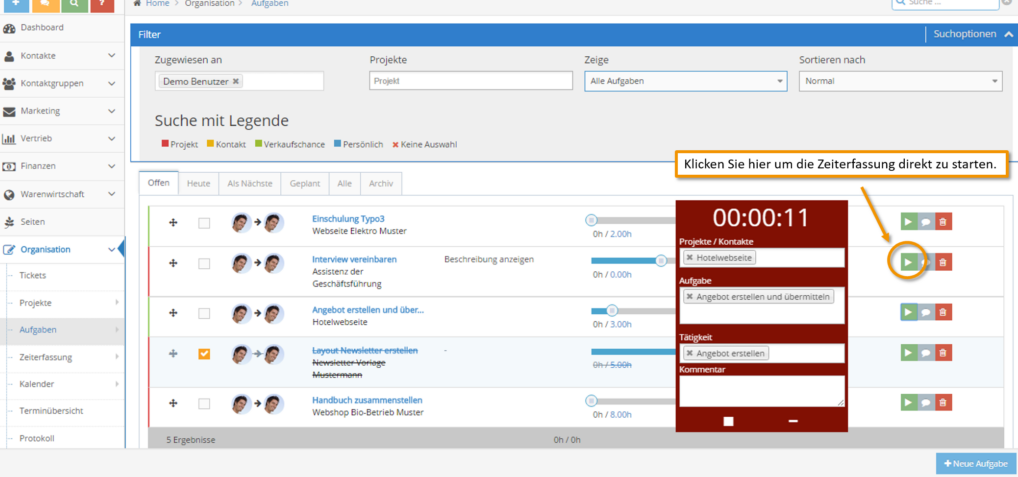
Wenn Sie mit der Aufgabe beginnen, dann können Sie direkt die Zeiterfassung starten. Hierfür klicken Sie einfach auf den grünen Start-Button neben der entsprechenden Aufgabe.